win10系统打开计算机管理提示windows找不到文件computer management.lnk的具体方案
- 更新日期:2019-08-04 人气:专注于win10系统官网 来源:http://www.vf28.com
今天和大家分享一下win10系统打开计算机管理提示windows找不到文件computer management.lnk问题的解决方法,在使用win10系统的过程中经常不知道如何去解决win10系统打开计算机管理提示windows找不到文件computer management.lnk的问题,有什么好的办法去解决win10系统打开计算机管理提示windows找不到文件computer management.lnk呢?小编教你只需要1、打开计算机C盘找到C:/windows/system32/ 找到compmgmt.msc文件; 2、鼠标右键点击compmgmt.msc文件,选择创建快捷方式就可以了;下面就是我给大家分享关于win10系统打开计算机管理提示windows找不到文件computer management.lnk的详细步骤::

1、打开计算机C盘找到C:/windows/system32/ 找到compmgmt.msc文件;
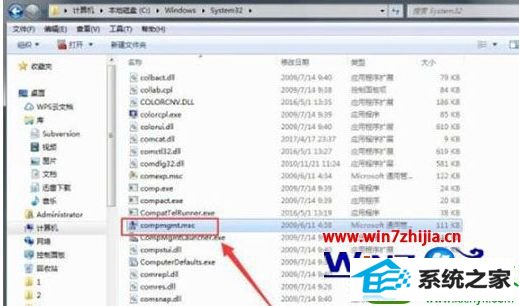
2、鼠标右键点击compmgmt.msc文件,选择创建快捷方式;
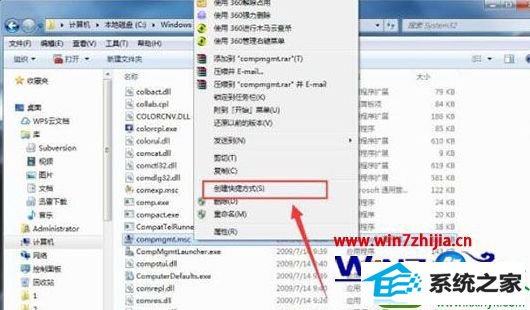
3、然后我们还要改一下文件名,改为Computer Management(后缀名为lnk);
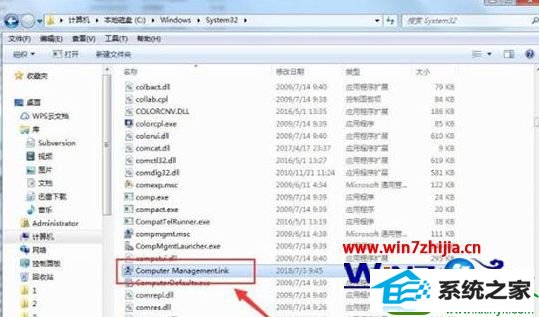
4、把我们改好的文件移动到C:/programdata/Microsoft/windows/start Menu/programs/Administrative Tools/目录下(有些系统中快捷方式的名字会自动变成中文“计算机管理”);
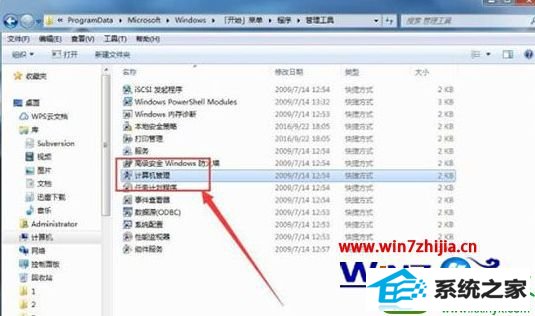
7、到这里我们设置完成,这时再打开右键“计算机”,点击“管理”就可以弹出计算机管理页面了。
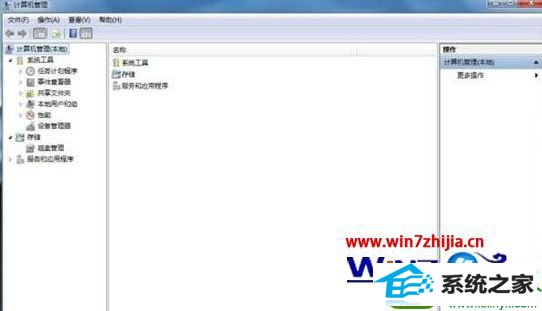
ps:如果你的电脑上没有compmgmt.msc可以去别的电脑拷贝一个哦。
经过上面的方法就可以解决win10系统下打开计算机管理提示windows找不到文件computer management.lnk这个问题了,希望可以帮助到大家
相关系统
-
 电脑公司Win10 多驱动装机版 2020.12(64位)首次登陆桌面,后台自动判断和执行清理目标机器残留的病毒信息,以杜绝病毒残留,集成了最新流.....2020-11-16
电脑公司Win10 多驱动装机版 2020.12(64位)首次登陆桌面,后台自动判断和执行清理目标机器残留的病毒信息,以杜绝病毒残留,集成了最新流.....2020-11-16 -
 电脑公司Win10 64位 青年装机版 2020.06系统在完全断网的情况下制作,确保系统更安全,自动安装驱动、优化程序,实现系统的最大性能,终极.....2020-06-02
电脑公司Win10 64位 青年装机版 2020.06系统在完全断网的情况下制作,确保系统更安全,自动安装驱动、优化程序,实现系统的最大性能,终极.....2020-06-02 -
 萝卜家园Win10 64位 优化装机版 2020.11未经数字签名的驱动可以免去人工确认,使这些驱动在进桌面之前就能自动安装好,更新和调整了系统优.....2020-10-16
萝卜家园Win10 64位 优化装机版 2020.11未经数字签名的驱动可以免去人工确认,使这些驱动在进桌面之前就能自动安装好,更新和调整了系统优.....2020-10-16 -
 雨林木风Win10 绝对装机版 2020.08(32位)在不影响大多数软件和硬件运行的前提下,已经尽可能关闭非必要服务,关闭系统还原功能跳过interne.....2020-07-13
雨林木风Win10 绝对装机版 2020.08(32位)在不影响大多数软件和硬件运行的前提下,已经尽可能关闭非必要服务,关闭系统还原功能跳过interne.....2020-07-13 -
 新萝卜家园Windows xp 精致装机版 2020.08通过数台不同硬件型号计算机测试安装均无蓝屏现象,硬件完美驱动,该系统具有全自动无人值守安装.....2020-08-02
新萝卜家园Windows xp 精致装机版 2020.08通过数台不同硬件型号计算机测试安装均无蓝屏现象,硬件完美驱动,该系统具有全自动无人值守安装.....2020-08-02 -

番茄花园 ghost win10 64位专业版镜像文件v2019.10
番茄花园 ghost win10 64位专业版镜像文件v2019.10集成了最新流行的各种硬件驱动,几乎所有驱动能自动识别并安装好,首次进入系统即全部.....2019-09-17